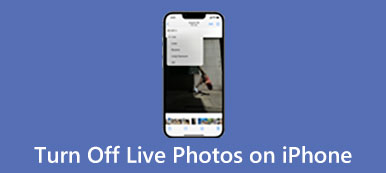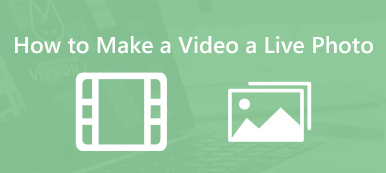Live Photos en iPhone y iPad ha revolucionado la forma en que capturamos y revivimos nuestros momentos favoritos. Estas imágenes dinámicas dan vida a las fotos fijas al capturar unos segundos de video y audio que rodean la toma. Sin embargo, compartir estos momentos con otras personas puede ser un desafío, ya que otras plataformas y dispositivos no son compatibles con Live Photos. Afortunadamente, hay varias formas de convertir Live Photos en videos. Esta publicación compartirá tres métodos simples para hacer una foto en vivo un video en tu iPhone, iPad y Mac.
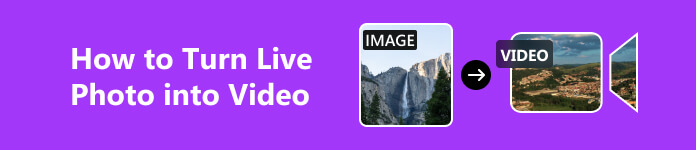
Parte 1. Cómo convertir una foto en vivo en un video en tu iPhone y iPad
En su iPhone y iPad, la aplicación Fotos ofrece una función integrada que le permite convertir Fotos en vivo en videos sin esfuerzo. Pero debe asegurarse de que su dispositivo iOS esté actualizado a iOS13 o posterior. Luego puede seguir los pasos a continuación para transformar sus Live Photos en videos.
Paso 1 Ejecute el Fotos aplicación en sus dispositivos iOS. Grifo Albums en la parte inferior y desplácese hacia abajo para elegir Fotos en vivo.
Paso 2 A continuación, puede seleccionar la foto en vivo que desea convertir. Toque en el Puntos 3 en la esquina superior derecha y seleccione el Guardar como video opción. La aplicación Fotos procesará la Live Photo y la convertirá en un video.
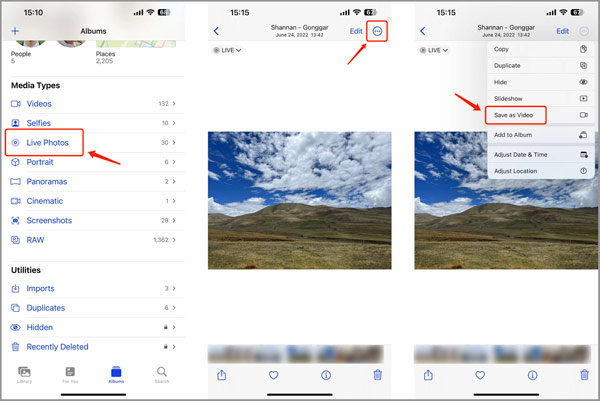
Una vez que se complete el proceso, se guardará una versión de video de su Live Photo en el álbum Reciente.
El mejor convertidor de imágenes para Mac y PC con Windows
Para convertir archivos de imagen en su computadora, puede confiar en Apeaksoft con todas las funciones Video Converter Ultimate. Puede convertir casi todos los formatos de imagen, video y audio, incluidos JPG, JPEG, PNG, WEBP, BMP, TIF, TIFF, MOV, MP4, AVI, FLV, MKV, M4V, MP3, M4A, AAC, ALAC, FLAC, y otros. Además, lleva muchas funciones de edición de uso común.
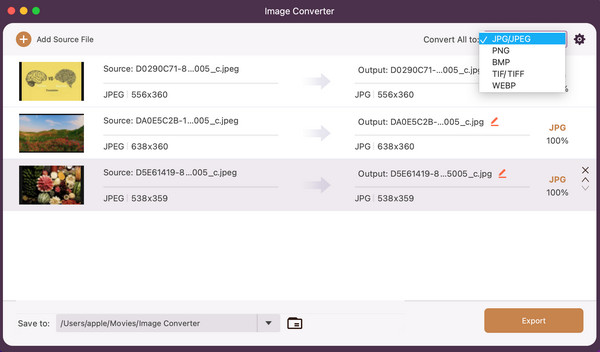

4,000,000+ Descargas
Ofrezca un Image Converter para convertir JPG, PNG, WEBP, BMP, TIF/TIFF, etc.
Convierta todos los formatos populares de video y audio sin perder calidad.
Edite video y audio, ajuste los efectos de imagen/sonido y mejore la calidad.
Ofrezca una caja de herramientas de GIF Maker, Color Correction, Video Enhancer y más.
Parte 2. Cómo convertir una foto en vivo en un video en iPhone y Mac usando iMovie
Si desea tener más control sobre la edición de sus Live Photos antes de convertirlas en videos, puede utilizar la aplicación iMovie. Es el oficial y poderoso herramienta de edición de video en iPhone, iPad y Mac. Te mostramos cómo usar la aplicación iMovie para convertir tus Live Photos en videos.
Paso 1 Abre iMovie y crea un nuevo proyecto. Si no tiene iMovie en su dispositivo Apple, puede instalarlo gratis desde App Store.
Paso 2 Importe la Live Photo que desea convertir tocando el botón + en la biblioteca de medios. Una vez importada, arrastre y suelte la Live Photo en la línea de tiempo.
Paso 3 Antes de convertir Live Photo en un video, puede recortarlo y editarlo libremente como desee, aplicando filtros, transiciones y música según sus necesidades. Después de editar, toque el botón Botón Hecho. Toque en el Compartir botón y seleccione la Guardar video opción. Esta operación puede convertir una foto en vivo en un video con facilidad. La versión de video de su Live Photo se guardará en su biblioteca de fotos, lista para compartir o editar más. tu también puedes usar iMovie para cortar videos.
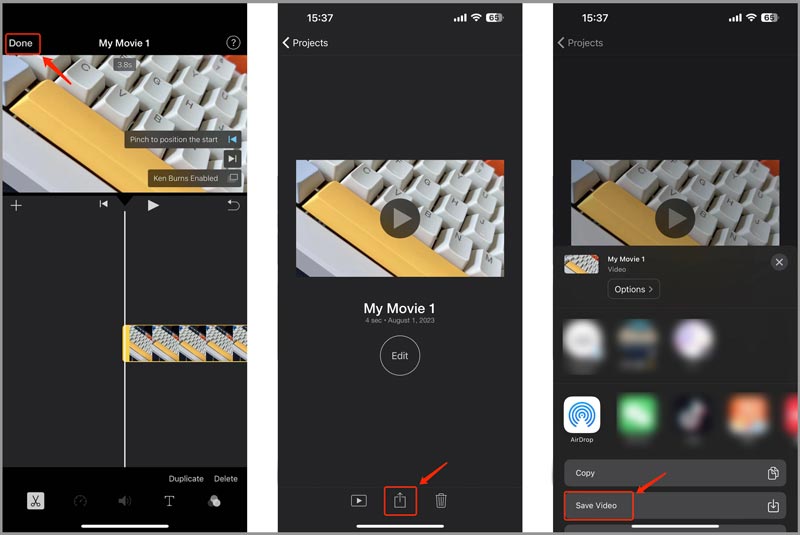
Parte 3. Cómo convertir una foto en vivo a un video en Mac usando la aplicación Fotos
Cuando desee convertir una foto en vivo en un video en su Mac, además de iMovie, también puede usar la aplicación Fotos. Puede tomar la siguiente guía para convertir Live Photos a videos en una Mac.
Paso 1 Inicie Fotos en su Mac y busque la Live Photo que desea convertir.
Paso 2 Haga clic para resaltar la foto en vivo. Haga clic en el menú Archivo superior, seleccione Exportar en el menú desplegable, luego elija el Exportar original sin modificar opción. Elija el formato que prefiera y asigne un nombre al archivo.
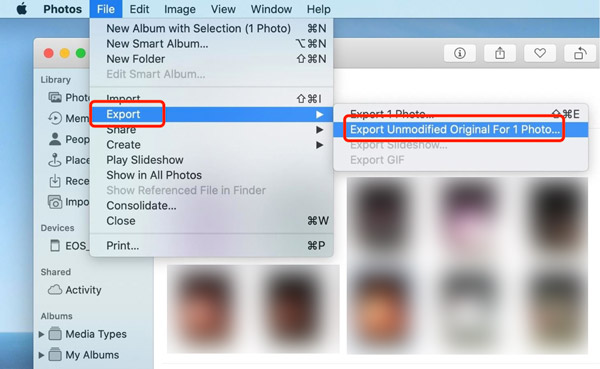
Paso 3 Especifique la carpeta de destino y haga clic en Exportar para convertir la foto en vivo en un video.
Parte 4. Preguntas frecuentes sobre cómo convertir una foto en vivo en un video
¿Cómo convertir una Live Photo en una imagen fija en iPhone?
Cuando desee deshabilitar el efecto En vivo de la foto de su iPhone, puede abrirlo en la aplicación Fotos, tocar el botón En vivo en la esquina superior izquierda y luego seleccionar Desactivar en el menú desplegable.
¿Por qué no puedo convertir mi Live Photo en un video?
Puede usar los tres métodos recomendados anteriormente para convertir fácilmente su Live Photo en un video. Si la Live Photo con efecto no se puede transmitir a videos, debe volver a configurarla en una imagen normal y luego convertirla nuevamente a Live.
¿Cómo capturas Live Photos en tu iPad?
Abra la aplicación Cámara en su iPad y asegúrese de que Live esté habilitado en el lado derecho. Luego toque el botón Capturar para tomar una foto en vivo.
Conclusión
Convertir Live Photos en videos en su iPhone y Mac es más fácil que nunca con estos tres métodos simples. Ya sea que elija la aplicación Fotos integrada o la aplicación iMovie, puede transformar sus Fotos en vivo en videos en solo unos pocos pasos. Para más preguntas sobre cómo hacer una foto en vivo un video, puede enviarnos un mensaje en los comentarios o contactarnos directamente.



 iPhone Data Recovery
iPhone Data Recovery Recuperación del sistema de iOS
Recuperación del sistema de iOS Respaldo y restauración de datos de iOS
Respaldo y restauración de datos de iOS Grabadora de pantalla iOS
Grabadora de pantalla iOS MobieTrans
MobieTrans Transferencia de iPhone
Transferencia de iPhone borrador de iPhone
borrador de iPhone Transferencia de WhatsApp
Transferencia de WhatsApp Desbloqueador de iOS
Desbloqueador de iOS Convertidor HEIC gratuito
Convertidor HEIC gratuito Cambiador de ubicación de iPhone
Cambiador de ubicación de iPhone Recuperación de Android
Recuperación de Android Extracción de datos de Android rotos
Extracción de datos de Android rotos Respaldo y restauración de datos de Android
Respaldo y restauración de datos de Android Transferencia de teléfono
Transferencia de teléfono Recuperación de datos
Recuperación de datos Blu-ray
Blu-ray Mac Cleaner
Mac Cleaner DVD Creator
DVD Creator PDF Converter Ultimate
PDF Converter Ultimate Restablecer contraseña de Windows
Restablecer contraseña de Windows Espejo del teléfono
Espejo del teléfono Video Converter Ultimate
Video Converter Ultimate Editor de vídeo
Editor de vídeo Grabador de pantalla
Grabador de pantalla PPT to Video Converter
PPT to Video Converter slideshow Maker
slideshow Maker Video Converter gratuito
Video Converter gratuito Grabador de pantalla gratis
Grabador de pantalla gratis Convertidor HEIC gratuito
Convertidor HEIC gratuito Compresor de video gratis
Compresor de video gratis Compresor de PDF gratis
Compresor de PDF gratis Free Audio Converter
Free Audio Converter Grabador de audio gratuito
Grabador de audio gratuito Video Joiner gratuito
Video Joiner gratuito Compresor de imagen libre
Compresor de imagen libre Borrador de fondo gratis
Borrador de fondo gratis Mejorador de imagen gratuito
Mejorador de imagen gratuito Eliminador de marcas de agua gratis
Eliminador de marcas de agua gratis bloqueo de pantalla del iPhone
bloqueo de pantalla del iPhone Puzzle Game Cube
Puzzle Game Cube